win10無法連接到印表機怎麼辦
win10無法連接到印表機怎麼辦?我們日常在使用電腦連接印表機列印的時候,就有可能會遇到這個問題,這個問題可能會導致印表機無法正常使用,導致這個問題的原因可能有很多種,不過解決起來到並非難事,但是很多用戶並不清楚該如何操作,下面就由小編為大家帶來win10無法連接到印表機解決方法。

win10無法連接到印表機解決方法
1、點擊左下角的開始選單,在開啟的選單項目中,找到並展開Windows 系統文件,點選開啟控制面板,或按Win S 組合鍵,開啟搜索,搜尋框中,輸入控制面板,然後點選並開啟控制面板應用;
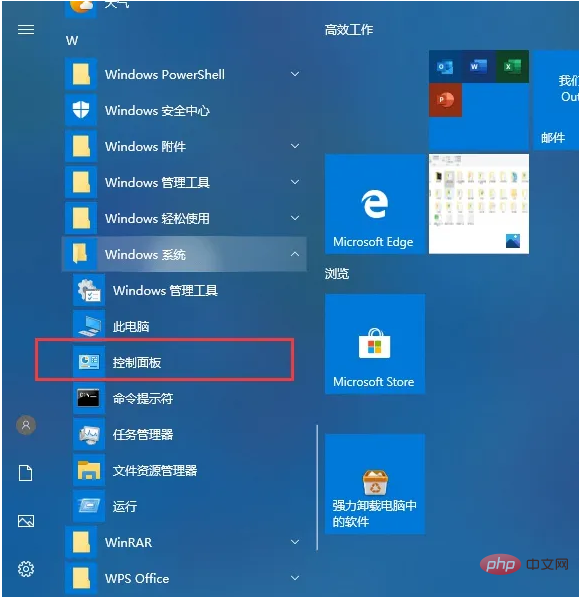
2、控制面板視窗中,切換到類別的檢視方式,然後點擊程式下的卸載程式;
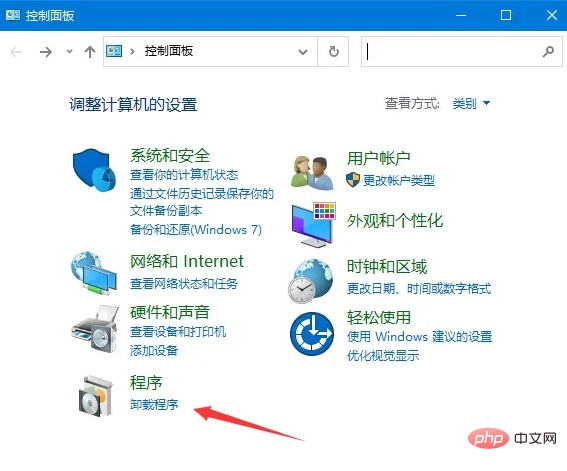
3、程式和功能視窗中,點擊左上方的檢視已安裝的更新;
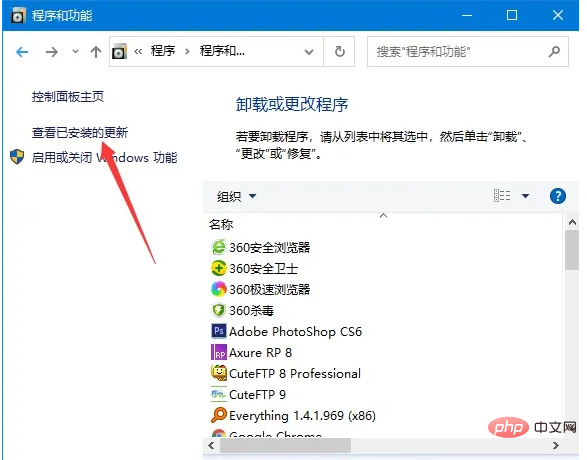
4、已安裝更新視窗中,卸載更新,若要卸載更新,請從清單中將其選中,然後按一下卸載或變更。這時系統會列出已經安裝的更新,右鍵點選要刪除的更新,再點選卸載即可;
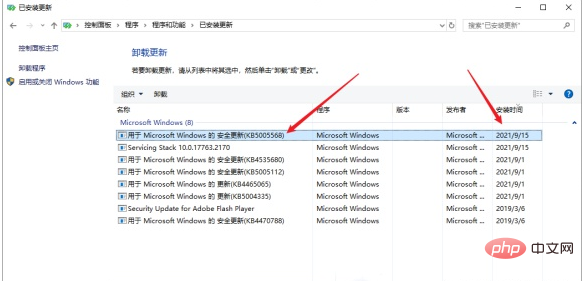
#5、嘗試將印表機的共用主機上的補丁卸載並重新啟動;這樣就可以完美解決問題啦!
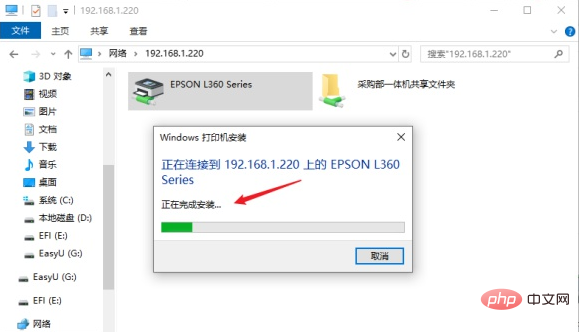
以上是win10無法連接到印表機怎麼辦的詳細內容。更多資訊請關注PHP中文網其他相關文章!
本網站聲明
本文內容由網友自願投稿,版權歸原作者所有。本站不承擔相應的法律責任。如發現涉嫌抄襲或侵權的內容,請聯絡admin@php.cn

熱AI工具

Undresser.AI Undress
人工智慧驅動的應用程序,用於創建逼真的裸體照片

AI Clothes Remover
用於從照片中去除衣服的線上人工智慧工具。

Undress AI Tool
免費脫衣圖片

Clothoff.io
AI脫衣器

Video Face Swap
使用我們完全免費的人工智慧換臉工具,輕鬆在任何影片中換臉!

熱門文章
Windows 11 KB5054979中的新功能以及如何解決更新問題
3 週前
By DDD
如何修復KB5055523無法在Windows 11中安裝?
2 週前
By DDD
Inzoi:如何申請學校和大學
3 週前
By DDD
如何修復KB5055518無法在Windows 10中安裝?
2 週前
By DDD
Roblox:Dead Rails - 如何召喚和擊敗Nikola Tesla
4 週前
By 尊渡假赌尊渡假赌尊渡假赌

熱工具

記事本++7.3.1
好用且免費的程式碼編輯器

SublimeText3漢化版
中文版,非常好用

禪工作室 13.0.1
強大的PHP整合開發環境

Dreamweaver CS6
視覺化網頁開發工具

SublimeText3 Mac版
神級程式碼編輯軟體(SublimeText3)




